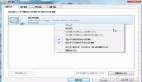一. 关于显卡的一般问题的解决方法
现象:没有显示输出
解决方法:检查物理连接是否正确
1. 按Fn+F7组合键,在LCD和外接显示器之间切换输出;
注:有三种组合的输出模式(LCD输出、外接显示器输出、LCD和外接显示器同时输出)
2. 确认系统没有进入挂起或休眠模式;如果系统已经处于挂起或休眠状态,按Fn键恢复后,关闭计算机再重新启动;
3. 把系统从扩展坞/端口复制器上拿下来,去掉所有的电源,包括电源适配器和电池,然后重新接上电源适配器,打开计算机电源;
4. 确认系统能否正常输出视频信号:连接一个确认可用的外接显示器,按Fn+F7键来切换显示模式,确认外接显示器是否能正常显示;
5. 对于ThinkPad A/R/T/X系列机型,确认在BIOS中是否可以正常显示:
a. 启动计算机;
b. 屏幕左下方出现Press F1 for IBM BIOS Setup Utility提示时,按F1键进入BIOS;如果出现输入口令的提示,请输入正确的口令;
6. 在VGA模式下确认是否可以正常显示(微软的Windows操作系统提供VGA模式的选项)
注:VGA模式(640 x480 ,16色)下的显示屏幕会比全尺寸显示的屏幕小,且由于只有16色颜色会比较粗糙;
现象:显示效果不理想
解决方法:检查软件设置是否正确
7. 如果在BIOS中显示正常,那么确认系统是否已安装***的BIOS程序;查询***的BIOS文件,请访问IBM中文技术支持网站www.ibm.com/cn/pc/support
8. 确认是否已经安装了***的显卡驱动程序,且显卡驱动程序是否是按提示正常安装的;查询***的显卡驱动程序文件,请访问IBM中文技术支持网站www.ibm.com/cn/pc/support
二. 关于显卡的专有问题的解决方法
现象:显示效果不理想
解决方法:检查软件设置是否正确
1. 确认是否设置了正确的分辨率和色深;
注:如果设置的分辨率小于屏幕的尺寸,那么在LCD的边缘可能会出现一个黑色边框。ThinkPad的大部分机型使用的屏幕分辨率是1024 x 768;一些ThinkPad机型可以支持屏幕扩展,但屏幕扩展后文字可能会变得模糊;
2. 确认显示属性中的高级设置是否正确,包括监视器类型,刷新率和硬件加速等;
注:ThinkPad的大部分机型使用的是IBM ThinkPad 1024 x 768 LCD Panel,60Hz的刷新率和全部的硬件加速。
3. 确认屏幕清洁;
【编辑推荐】